Jedan od problema sa TrueCryptom je taj što korisnici moraju ručno montirati konfiguriranu količinu svaki put kada se računalo pokrene. To može biti vrlo zamorno zbog čega Dijalog za lozinku TrueCrypt može postati korisno. To je mali alat s otvorenim izvorima koji prikazuje dijaloški okvir zaporke pri pokretanju, unosi ispravnu lozinku i automatski će montirati konfigurirane sveske s TrueCryptom.

Ali čekaj? Kako ćete konfigurirati aplikaciju da montira određeni volumen pomoću TrueCrypt. Dvaput kliknite prazno plavo područje iznad okvira lozinke da biste otvorili prozor s konfiguracijom. Ovaj pametan pristup upotrebljava se da obitelj i prijatelje ne ometaju postavke.
Prvo unesite odredište gdje je TrueCryptkoji ostanu, a zatim unesite parametre naredbenog retka TrueCrypt. Pročitajte primjere da biste bolje razumjeli što svaka naredba čini. Možete odabrati i zvučnu datoteku koja će se reproducirati kada bude spremna.
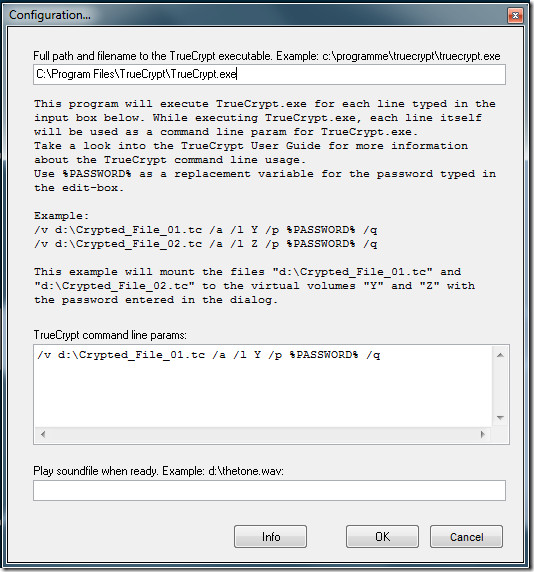
Pa kako se to pokreće tijekom pokretanja? Prvo kopirajte izvršnu datoteku na mjesto za spremanje, a zatim napravite prečac i zalijepite ga u mapu Startup (koja se može naći u izborniku Start).
Preuzmite dijalog za lozinku TrueCrypt
Djeluje na sve verzije sustava Windows gdje se može pokrenuti TrueCrypt, uključujući Windows 7. Sada nam je potrebna slična aplikacija za BitLocker za Windows 7.













komentari